Mối quan tâm liên quan đến chính sách quyền riêng tư của Facebook và quyền kiểm soát dữ liệu người dùng đã xuất hiện từ khá lâu. Từ xưa đến nay, cổng truyền thông xã hội hàng đầu đã đưa ra những lời giải thích rõ ràng về vấn đề này. Tuy nhiên, nỗi sợ hãi vẫn thường trực đối với nhiều người dùng trên toàn cầu. Có lẽ đây là điều đưa chúng ta đến với nhau trên cùng một trang ở đây. Hãy xem cách bạn có thể hủy kích hoạt hoặc xóa tài khoản Facebook của mình trên iPhone và Máy tính.
- Cách hủy kích hoạt hoặc xóa tài khoản Facebook của bạn trên iPhone hoặc iPad
- Cách xóa tài khoản Facebook vĩnh viễn khỏi máy tính
- Sự khác biệt giữa vô hiệu hóa và xóa tài khoản Facebook
Cách hủy kích hoạt hoặc xóa tài khoản Facebook của bạn trên iPhone hoặc iPad
- Tạm thời vô hiệu hóa tài khoản Facebook
- Xóa vĩnh viễn tài khoản Facebook
- Mở Facebook ứng dụng trên iPhone của bạn.
- Đi đếnThực đơnbằng cách nhấn vào biểu tượng ba đường ngang.
- Cuộn xuống và đi vào Cài đặt & Quyền riêng tư.
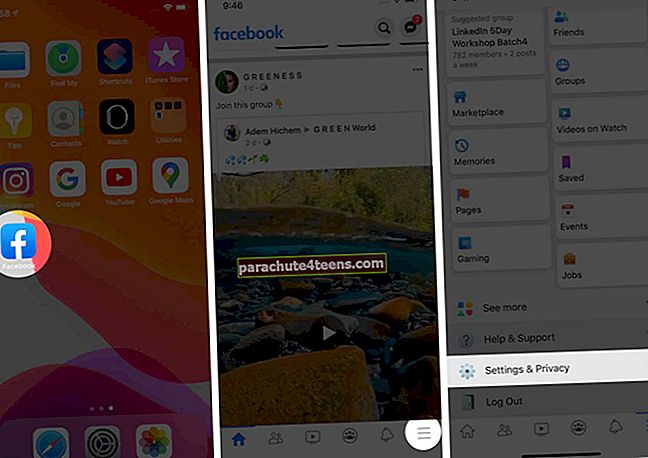
- Nhấn vào Cài đặt.
- Cuộn xuống và mở Quyền sở hữu và kiểm soát tài khoản.
- Lựa chọn Hủy kích hoạt và xóa.
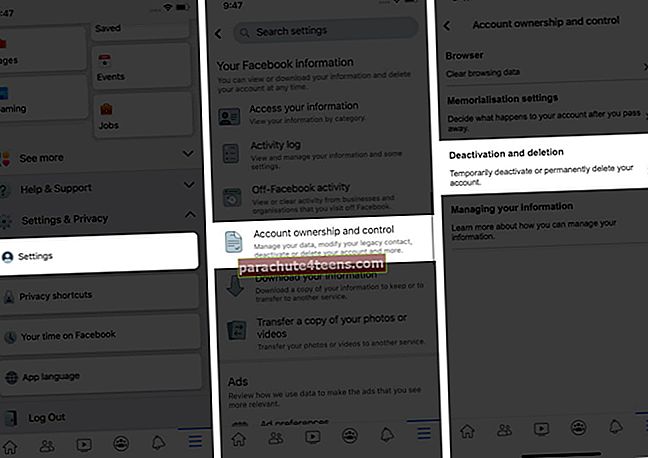
Tạm thời vô hiệu hóa tài khoản Facebook
- Lựa chọn “Tài khoản vô hiệu hóa.”
- Nhấn vào Tiếp tục đến mục Hủy kích hoạt tài khoản.
- Trên trang tiếp theo, nhập mật khẩu của bạn.
- Facebook sẽ hỏi bạn lý do tại sao bạn muốn hủy kích hoạt tài khoản của mình, vì vậy hãy chọn lý do ưu tiên và nhấnTiếp tục.
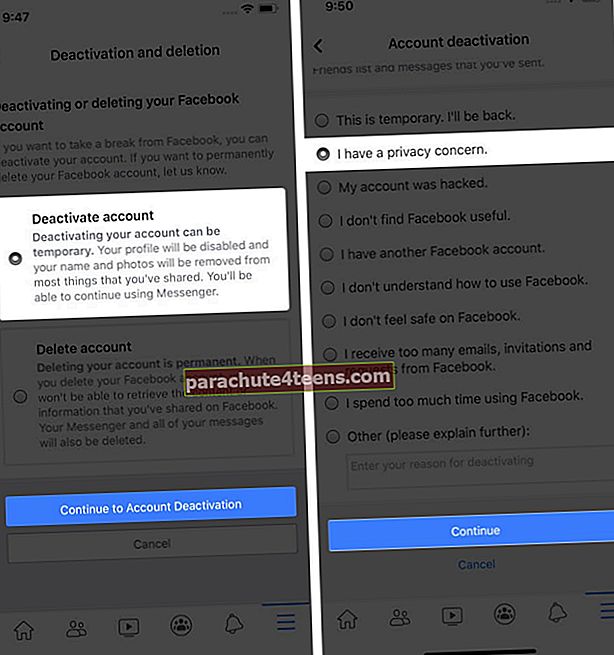
- Nếu bạn chắc chắn, hãy nhấn Tiếp tục lần nữa.
- Cuối cùng, hãy nhấn Hủy kích hoạt tài khoản của tôi để nghỉ ngơi tạm thời.
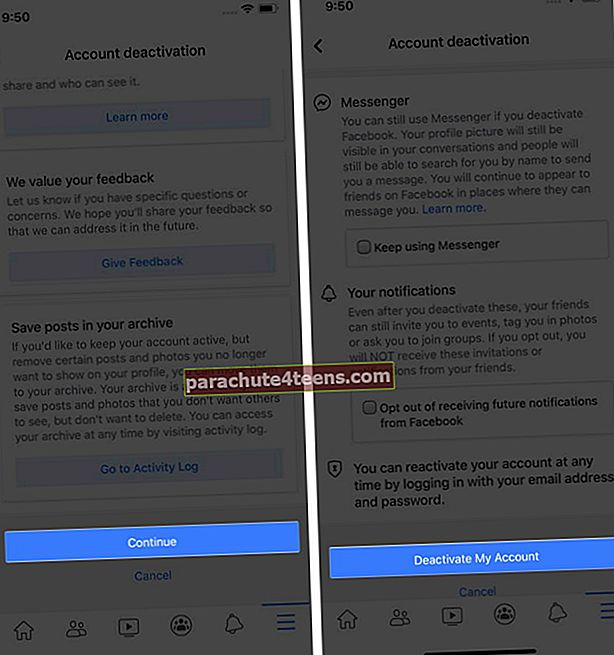 Ghi chú: Nếu muốn, bạn có thể tiếp tục sử dụng Messenger và tiếp tục tương tác với bạn bè của mình trong khi tài khoản của bạn vẫn chưa được kích hoạt. Để làm điều đó, chỉ cần đánh dấu vào ô Tiếp tục sử dụng Messenger trên trang Hủy kích hoạt Tài khoản của tôi.
Ghi chú: Nếu muốn, bạn có thể tiếp tục sử dụng Messenger và tiếp tục tương tác với bạn bè của mình trong khi tài khoản của bạn vẫn chưa được kích hoạt. Để làm điều đó, chỉ cần đánh dấu vào ô Tiếp tục sử dụng Messenger trên trang Hủy kích hoạt Tài khoản của tôi. Xóa vĩnh viễn tài khoản Facebook
- Chọn Xóa tài khoản và sau đó đánh Tiếp tục đến Xóa tài khoản.
- Trên trang tiếp theo, Facebook sẽ đưa ra một số tùy chọn để thực hiện các thay đổi đối với tài khoản của bạn thay vì xóa vĩnh viễn.
- Nếu bạn chắc chắn xóa nó, hãy nhấn Tiếp tục đến Xóa tài khoản lần nữa.
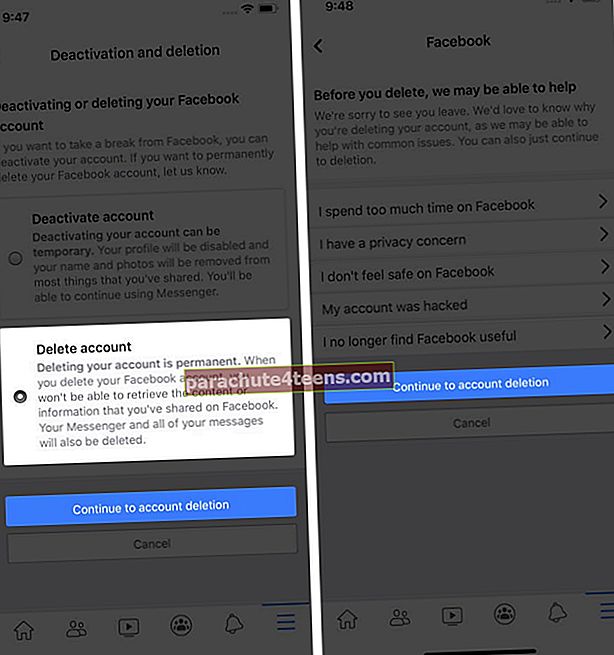
- Nhấn vàoTải xuống thông tin để sao lưu tất cả dữ liệu cần thiết của bạn bao gồm các bài đăng, hồ sơ và ảnh bìa của bạn, và tất cả.
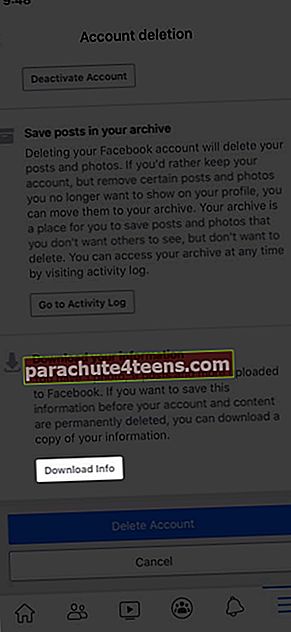 Ghi chú: Nếu bạn chọn Thông tin tải xuống và bạn sẽ phải nhấn Tạo tệp và cho Facebook một khoảng thời gian để sao chép thông tin của bạn.
Ghi chú: Nếu bạn chọn Thông tin tải xuống và bạn sẽ phải nhấn Tạo tệp và cho Facebook một khoảng thời gian để sao chép thông tin của bạn. - Nếu bạn không muốn sao lưu dữ liệu của mình, hãy nhấnXóa tài khoản.
- Nhập mật khẩu của bạn và nhấn Tiếp tục.
- Cuối cùng, hãy nhấn vào Xóa tài khoảnđể xác nhận xóa tài khoản vĩnh viễn.
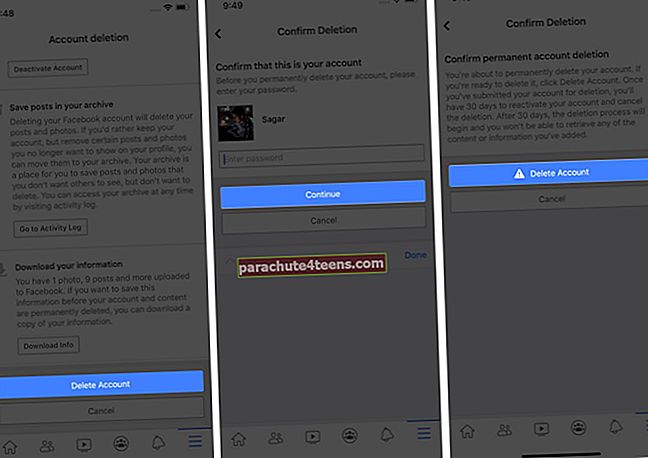
Cách xóa tài khoản Facebook vĩnh viễn khỏi máy tính
- Truy cập Trang Xóa Facebook trên web.
- Đăng nhập vào địa chỉ email và mật khẩu của bạn.
- Bấm vào Xóa tài khoản. Nếu bạn muốn tạm thời vô hiệu hóa tài khoản Facebook của mình, bạn có thể chọn “Hủy kích hoạt tài khoản” Lựa chọn.
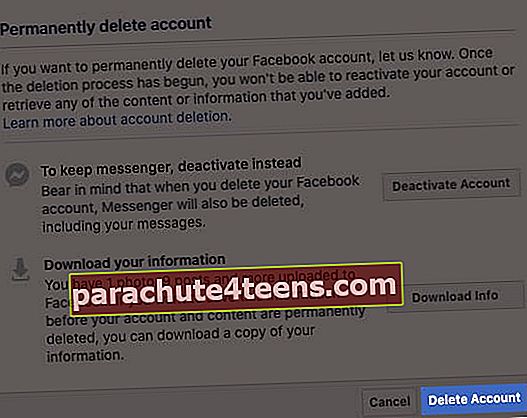
- Nhập mật khẩu của bạn và nhấp vào Tiếp tục.
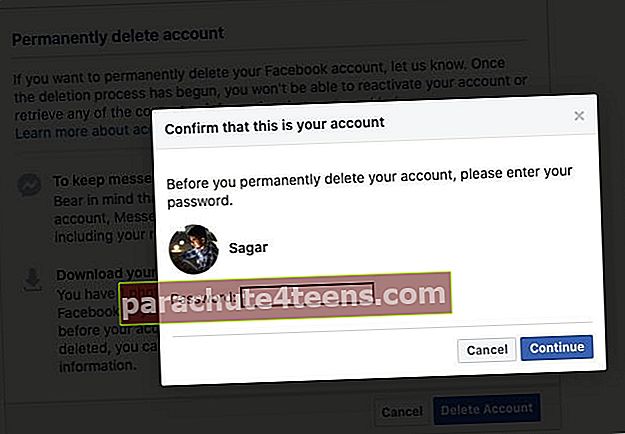
- Đánh Xóa tài khoản một lần nữa để xóa tài khoản vĩnh viễn.
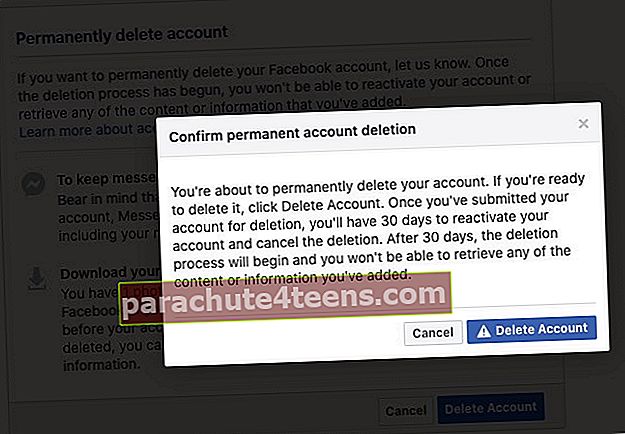 Lưu ý quan trọng:Facebook cho bạn thời gian 30 ngày để lấy lại tài khoản nếu bạn thực sự muốn lấy lại. Sau 30 ngày, bạn không thể đăng nhập lại.
Lưu ý quan trọng:Facebook cho bạn thời gian 30 ngày để lấy lại tài khoản nếu bạn thực sự muốn lấy lại. Sau 30 ngày, bạn không thể đăng nhập lại.
Sự khác biệt giữa vô hiệu hóa và xóa tài khoản Facebook
Khi bạn hủy kích hoạt tài khoản của mình,
- Không ai trên Facebook có thể xem hồ sơ của bạn ngoại trừ bạn.
- Hồ sơ của bạn sẽ bị vô hiệu hóa, tên và ảnh của bạn sẽ bị xóa khỏi hầu hết những thứ bạn đã chia sẻ.
- Bạn sẽ có thể sử dụng Messanger.
- Chỉ một số thông tin nhất định sẽ được hiển thị như tin nhắn.
- Tên của bạn sẽ hiển thị trong danh sách bạn bè của bạn bè.
- Tên, bài đăng và nhận xét của bạn sẽ hiển thị với quản trị viên của các nhóm mà bạn là thành viên.
Khi bạn xóa tài khoản của mình,
- Bạn không thể kích hoạt lại tài khoản của mình. (chỉ khi bạn đăng nhập trong vòng 30 ngày)
- Sau khi bạn xóa tài khoản của mình, tất cả dữ liệu của bạn bao gồm cả dữ liệu tải lên sẽ bị xóa và bạn không thể truy xuất chúng sau này.
- Bạn không thể sử dụng các ứng dụng của bên thứ ba như Instagram mà bạn đã sử dụng thông qua đăng nhập tài khoản Facebook.
- Bạn sẽ không thể sử dụng Messenger. Tuy nhiên, các tin nhắn đã gửi cho bạn bè của bạn sẽ vẫn hiển thị trong cuộc trò chuyện của họ.
Kết thúc…
Vậy việc sử dụng Facebook của bạn là gì. Bạn đang chọn hủy kích hoạt hoặc xóa? Lựa chọn ưu tiên của bạn là gì? Đừng quên cho chúng tôi biết trong phần bình luận bên dưới!
Bạn cũng có thể muốn đọc cái này.
- Cách xem ai đã xem hồ sơ Facebook của bạn
- Facebook không hoạt động trên iPhone? Mẹo thông minh để khắc phục nó
- Cách xóa tài khoản WhatsApp vĩnh viễn khỏi iPhone
- Cách xóa tài khoản Apple ID vĩnh viễn
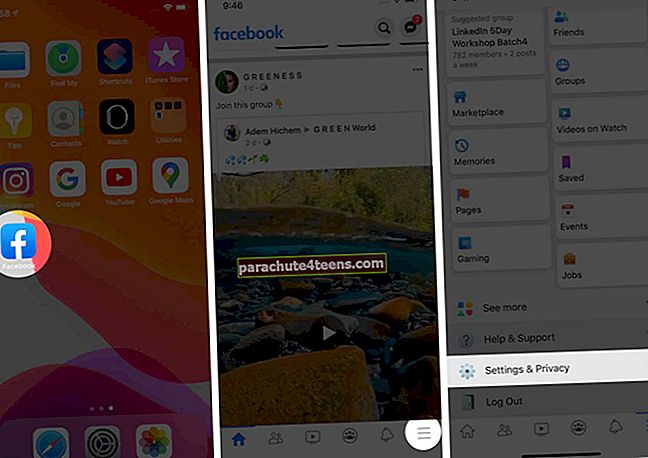
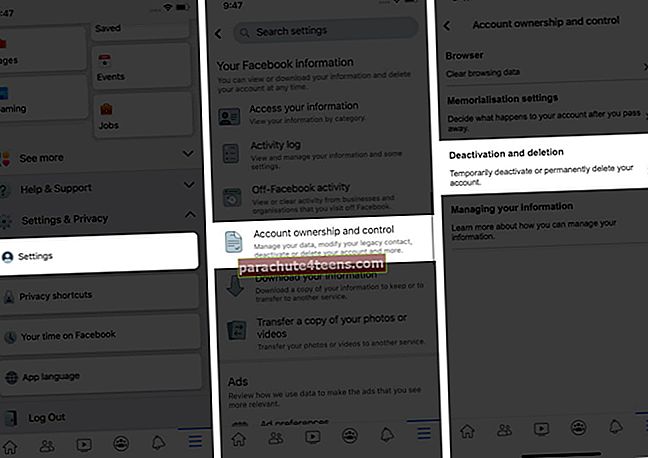
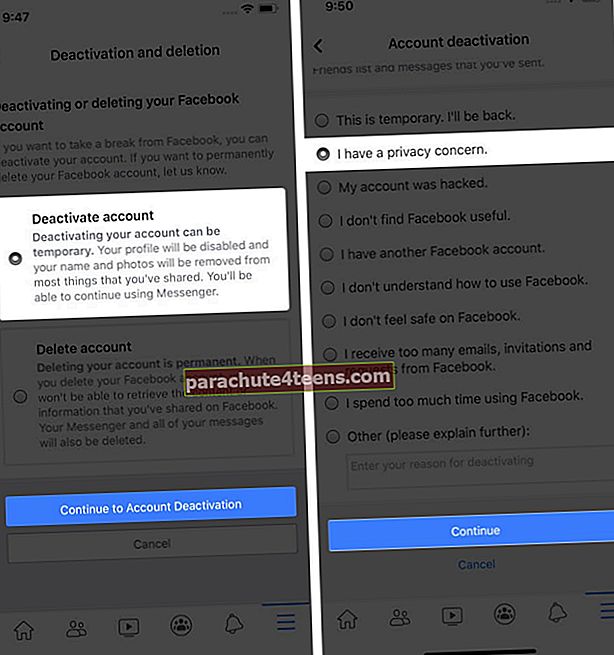
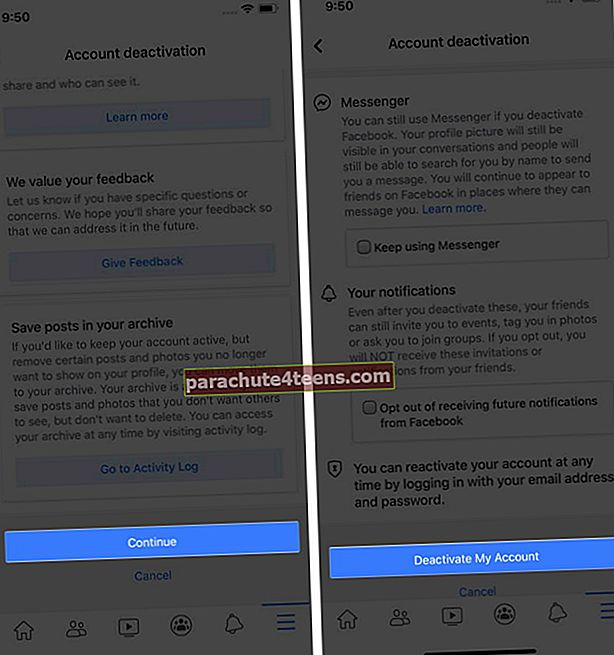 Ghi chú: Nếu muốn, bạn có thể tiếp tục sử dụng Messenger và tiếp tục tương tác với bạn bè của mình trong khi tài khoản của bạn vẫn chưa được kích hoạt. Để làm điều đó, chỉ cần đánh dấu vào ô Tiếp tục sử dụng Messenger trên trang Hủy kích hoạt Tài khoản của tôi.
Ghi chú: Nếu muốn, bạn có thể tiếp tục sử dụng Messenger và tiếp tục tương tác với bạn bè của mình trong khi tài khoản của bạn vẫn chưa được kích hoạt. Để làm điều đó, chỉ cần đánh dấu vào ô Tiếp tục sử dụng Messenger trên trang Hủy kích hoạt Tài khoản của tôi. 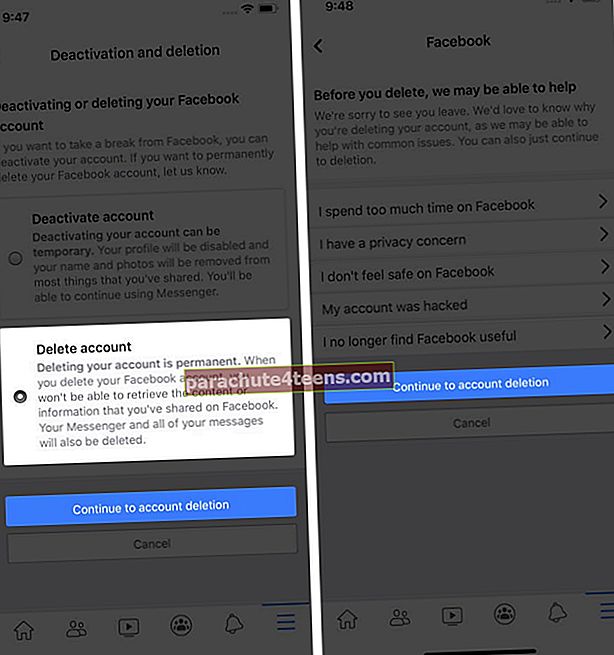
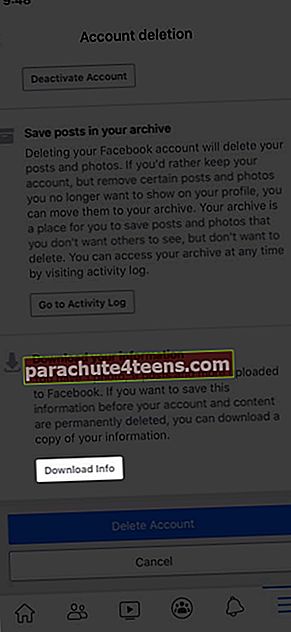 Ghi chú: Nếu bạn chọn Thông tin tải xuống và bạn sẽ phải nhấn Tạo tệp và cho Facebook một khoảng thời gian để sao chép thông tin của bạn.
Ghi chú: Nếu bạn chọn Thông tin tải xuống và bạn sẽ phải nhấn Tạo tệp và cho Facebook một khoảng thời gian để sao chép thông tin của bạn. 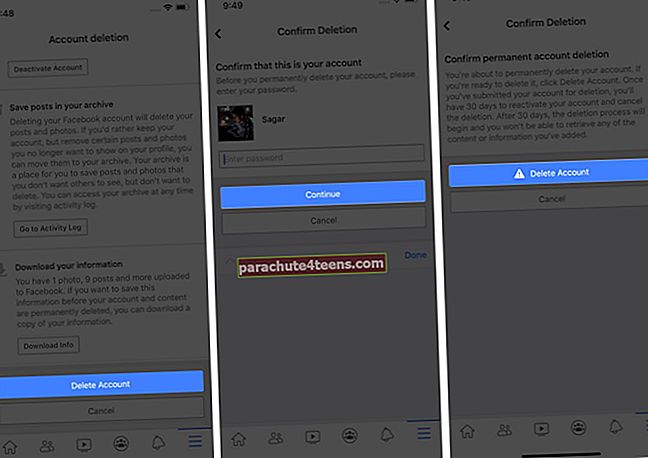
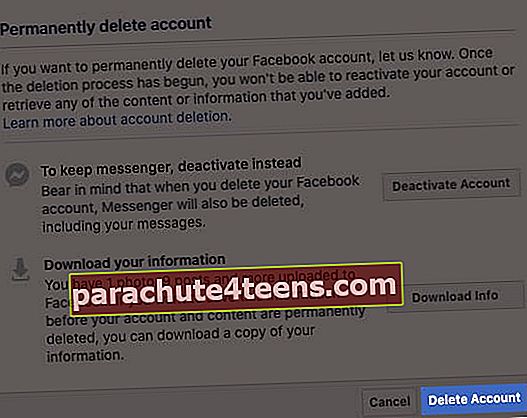
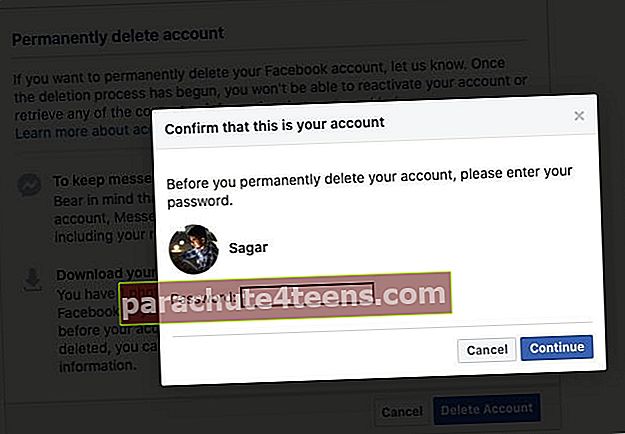
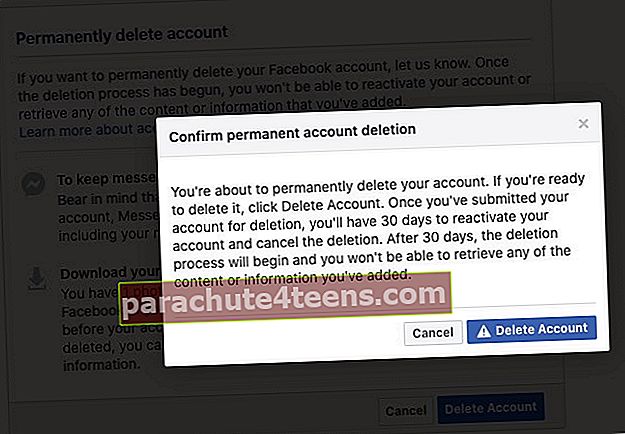 Lưu ý quan trọng:Facebook cho bạn thời gian 30 ngày để lấy lại tài khoản nếu bạn thực sự muốn lấy lại. Sau 30 ngày, bạn không thể đăng nhập lại.
Lưu ý quan trọng:Facebook cho bạn thời gian 30 ngày để lấy lại tài khoản nếu bạn thực sự muốn lấy lại. Sau 30 ngày, bạn không thể đăng nhập lại. 
